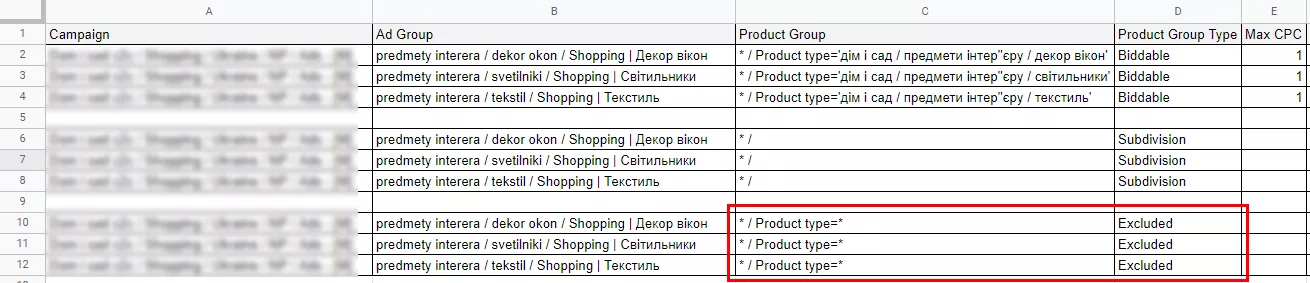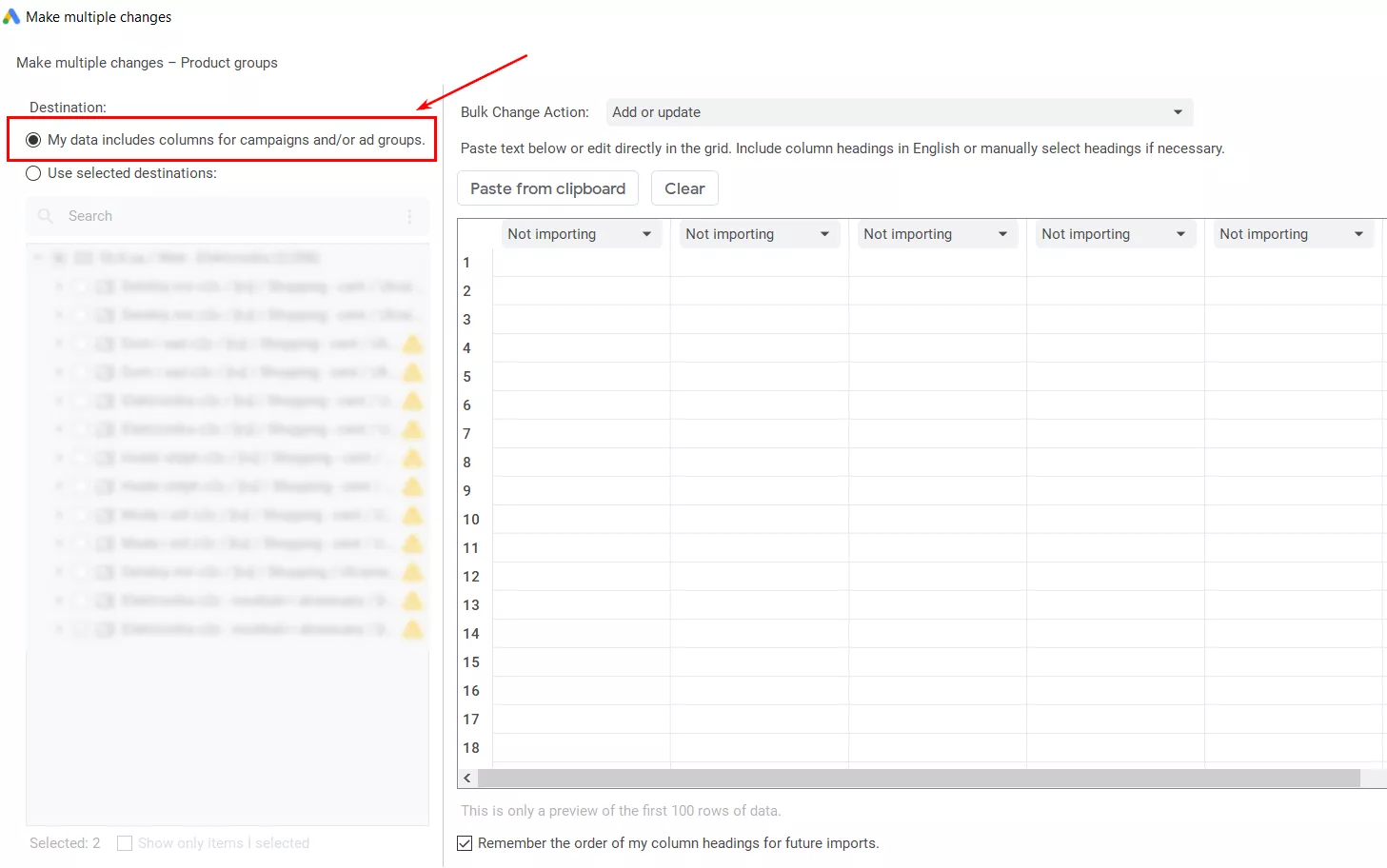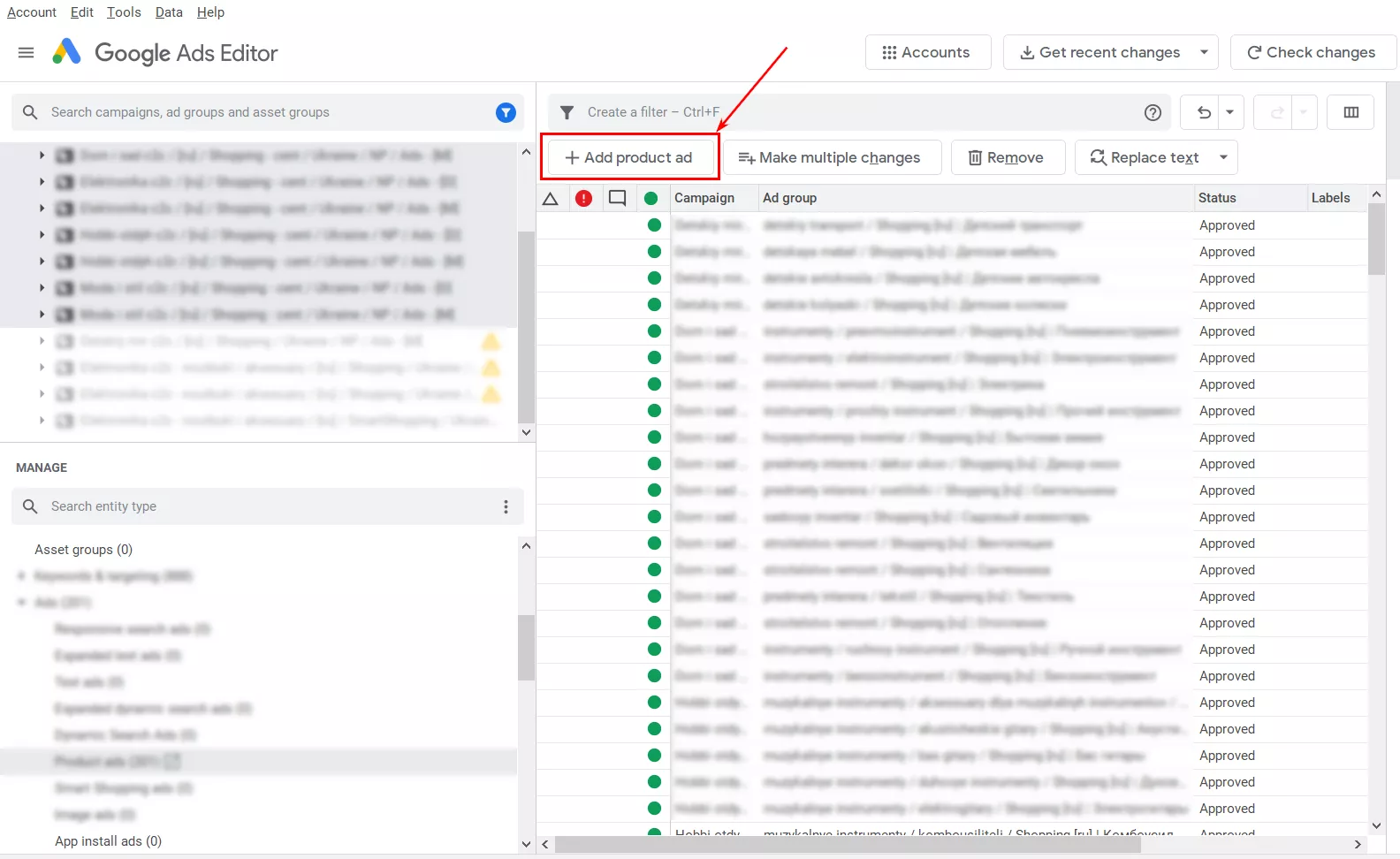Гиперсегментация торговых кампаний с помощью Ads Editor
Шопинг-кампании для проектов ecommerce являются основным источником трафика и, самое главное, каналом продаж. Каждый специалист ломает голову над тем, как выжать из них максимум. Самым логичным будет решение разделить кампании по категориям, а группы объявлений — по типам товаров.
Анализируя трафик шопинг-кампаний предприятия по продаже автомобильных запчастей, я обнаружил, что главным товаром в Google Shopping по расходам и трафику стал новый двигатель для ВАЗ 2106. И продаж по нему было… 0! Исходя из этого, приходит понимание, что необходима более детальная сегментация товаров в продаже.
Правильная структура Shopping campaigns
Базовая сегментация должна быть по категориям/подкатегориям товаров на сайте. Условно лампочки и телевизоры — каждый в своей собственной кампании.
Это первый шаг к качественной настройке. Внутри таких кампаний может быть как одна группа (все товары категории), так и разбивка по подкатегориям. Что кажется более логичным, так как стоимость товаров в каждой подкатегории разная.
Гиперсегментация товаров в рекламе
Более сложная сегментация — на основе ценности от продажи товаров. Тут нужно анализировать информацию от отдела продаж и продажи в Google Analytics.
Всем товарам установите собственную метку custom_label (от 0 до 4). Таким образом вы зададите до пяти дополнительных условий, нужных для настройки рекламы. Скажем, объем продаж, ценовой сегмент, регион, где товар есть в наличии.
По этим меткам очень удобно делать как отдельные группы объявлений, так и фильтры товаров на уровне кампаний, что более предпочтительно. Потому что вы сможете сделать копию уже существующей кампании, применить в ней другой фильтр по метке и таким образом запустить в рекламу другие товары.
Настройку шопинг-кампаний можно сделать в интерфейсе Google Ads, если таких групп будет до 50. Но что делать, когда отдельных групп товаров значительно больше, например 500?
С такой задачей я имею дело и в проекте
И вот тут начинается самое интересное. Хочется все сделать без ошибок, охватить все категории и при этом затратить минимум времени. И по классике довольствоваться двумя опциями из трех не достаточно.
Съев не одну собаку на шопинг-кампаниях (не пугайтесь, ни одно животное не пострадало), я выполнил этот объем работ за день!
И теперь делюсь своими наработками с вами.
Создание шопинг-кампаний с помощью Ads Editor
Для решения этой задачи мне помогает Ads Editor. За годы существования Ads Editor и Google Shopping должной инструкции ни сам Google, ни специалисты контекстной рекламы не сделали. До этого момента.
Итак, вам понадобится список всех категорий, типов товаров, меток продавца (то, на основе чего будете делать группы объявлений) плюс Excel или таблицы Google.
- Сделайте заготовку для кампаний в виде таблицы. В документе будет шесть столбцов: Campaign, Ad Group, Product Group, Product Group Type, Max CPC и название типа товара (Product Group).
- Скопируйте в шестой столбец все необходимые типы товаров из вашего фида.
- На основании шестого столбца создайте «Кампании» и «Группы» (первые два столбца). Принцип такой же, как и с поисковыми кампаниями. Главное — понятное название кампаний/групп.
- Пропишите Product Group для каждой группы товаров. Эти данные использует Ads Editor для загрузки кампаний в аккаунт.
В данном случае удобнее всего использовать формулу сцепки. В ячейках следующее значение:
* / Product type='тип товара из Merchant',
где значение «тип товара из Merchant» должно полностью соответствовать типу товара, прописанному в фиде.
Если разделение групп будет по другому параметру, «Product type» меняется на другие значения. Например, если разделение будет по custom label, поменяйте Product type на значение Custom label и номер пользовательской метки:
* / Custom label 1=’значение custom label’
- Напротив каждой группы в столбце Product Group Type пропишите Biddable. С помощью этого значения для всех товаров, соответствующих критерию из п. 4, вы установите возможность применения/изменения ставок.
- Для каждой группы установите максимальную цену за клик в столбце Max CPC.
- Скопируйте все значения столбцов Campaign, Ad Group и вставьте их ниже в этой же таблице два раза. Удобнее сделать это через отступ одной строки.
- В первом наборе скопированных данных пропишите:
- в столбец Product Group — * /;
- в столбец Product Group Type — Subdivision.
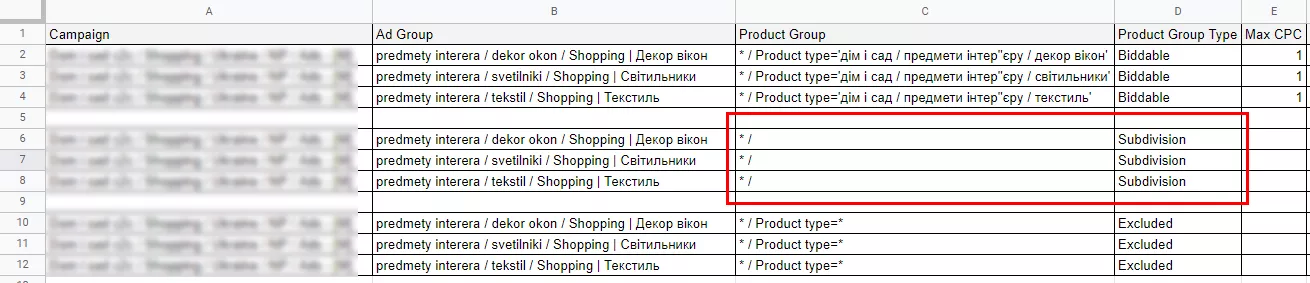
Это значит, что все товары в этой группе объявлений будут разбиты по одному из параметров (product type, custom label и т. д.).
- Во втором наборе скопированных данных пропишите:
- в столбец Product Group — * / Product type=*;
- в столбец Product Group Type — Excluded.
Это значит, что остальные товары будут исключены из показа в данной группе, кроме выбранных в п. 4.
- Еще раз проверьте все, загрузите кампании в аккаунт с помощью Editor. Откройте Editor, перейдите в категорию «Ключевые слова и таргетинг» (Keywords & targeting) и найдите раздел «Группы товаров»(Product groups).
- Скопируйте массив данных, созданный в таблице, вместе с заголовками столбцов Campaign, Ad Group, Product Group, Product Group Type, Max CPC (все, кроме последнего).
- Выберите «Внести несколько изменений» (Make multiple changes).
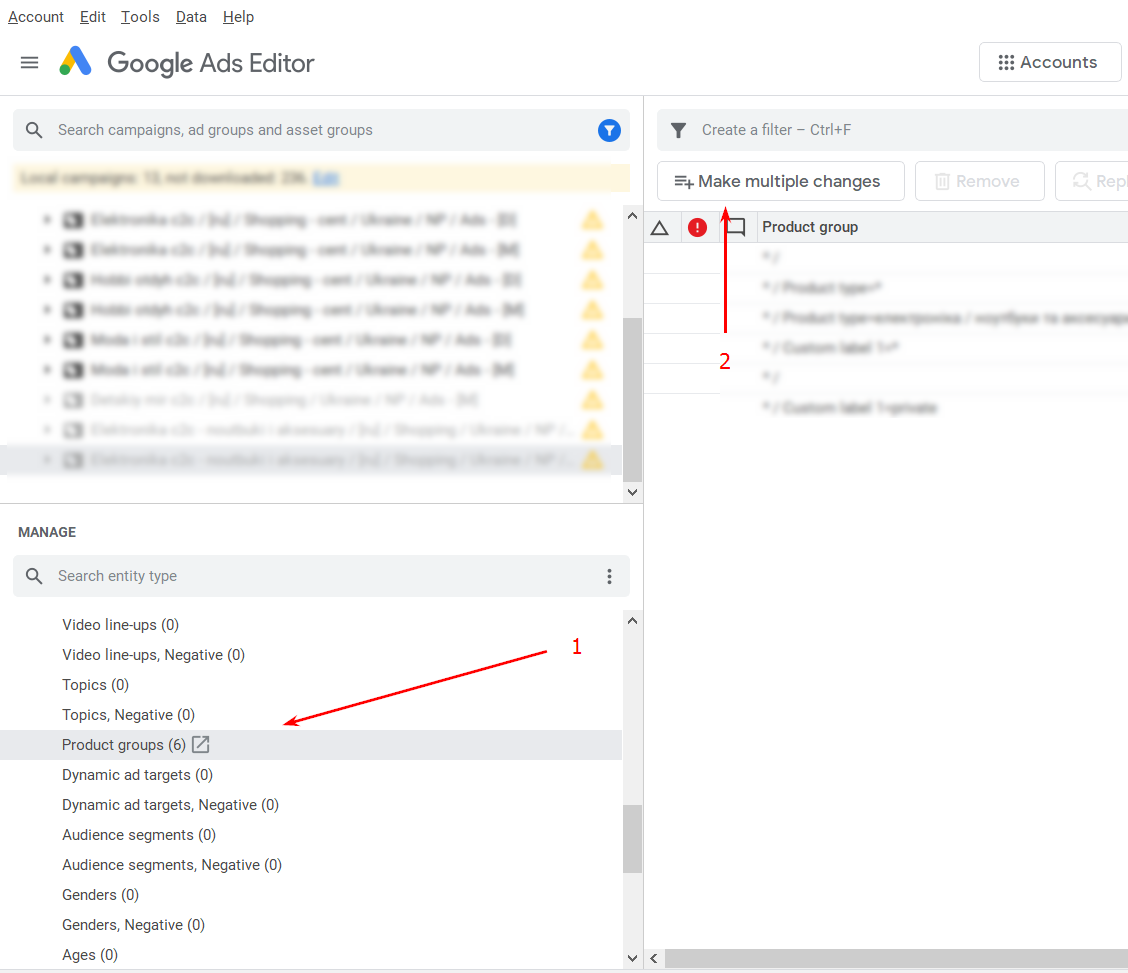
Отметьте «Мои данные включают столбцы для кампаний и/или групп объявлений» (My data includes columns for campaigns and/or ad groups) и вставьте скопированный массив данных.
- Сохраните внесенные изменения.
- Выделите все добавленные шопинг-кампании, перейдите в раздел «Объявления» — «Товарные объявления» (Product Ads). Жмите «Добавить товарное объявление» (Add product ad) и выберите все новые группы объявлений.
- Теперь нужно найти добавленные кампании и настроить их (напротив кампаний будет восклицательный знак в красном кружочке):
- переключите тип кампании на «Товарная»;
- включите все языки;
- добавьте идентификатор продавца и страну сбыта;
- установите бюджет.
- Опубликуйте изменения в аккаунте и радуйтесь результату.
Какие выгоды от Ads Editor при создании Shopping campaigns
В моей практике использование такой настройки позволило:
- Быстро создать множество кампаний и групп. Реклама сразу начинает приносить результат.
- Применить к кампаниям/группам соответствующие наборы минус-слов, а значит, сделать их эффективнее.
- Получить дополнительный трафик по цене клика, которая в пять раз ниже, чем у обычных поисковых кампаний. Также можно получить очень хорошие продажи за счет назначения более высокой ставки на тех товарах, которые вам интересно продавать и именно по ним чаще выигрывать аукцион (а не рекламировать все товары по одной CPC).
- Получить низкую стоимость DAU (Daily Active Users).
- Сократить стоимость отслеживаемого целевого действия в 1,5 раза.
FAQ
Что такое гиперсегментация товаров?
Гиперсегментация товаров для Shopping campaigns — распределение товаров по группам на основании:
- ценности товаров;
- категорий, к которым относится товар;
- доходности товара для компании.
Что дает гиперсегментация товаров?
Гиперсегментация позволяет оптимизировать расходы на рекламу исключив из показов то, что сейчас рекламировать не нужно; усиливать позиции по тем товарам, которые наиболее интересны компании.
Свежее
Продвижение криптокошелька в Google Ads: как получить сертификацию в 12 странах и привлечь 300 000 пользователей
Возвращение рекламы после блокировки и масштабирования без потерь трафика
Как собрать 4900 контактов и получить 174 лида в сфере производства — кейс B2B Lead Generation для KZS Glass
Масштабирование B2B-коммуникации на европейских рынках
Как продвигать Fin-Tech приложения. Полное руководство для бизнеса
В статье рассмотрю ключевые подходы к продвижению FinTech-приложени в App Store и Google Play